Whatsapp сжимает фото – Последние изменения WhatsApp позволяют передавать любые файлы, а также фотографии без сжатия
Как отправить изображение в WhatsApp без потери качества? – Труба
WhatsApp для iOS, как и многие другие мессенджеры, сжимают изображения перед отправлением их другому пользователю.
Это означает, что изображение, которое вы собираетесь отправить, будет хуже и с более низким качеством, когда придет, потому что WhatsApp автоматически сжимает изображение для экономии данных и уменьшения времени доставки.

Как правило, это не проблема, когда вы посылаете фотографии, которые должны быть открыты также на мобильном телефоне, но если вы хотите отправить фотографию, чтобы работать с ней на компьютере или других устройствах с большим экраном, то потеря качества будет весьма неприятна. Есть способ, как этого избежать.
Избежать потери качества изображения при отправлении его по WhatsApp является относительно простым процессом, для этого нужно отправить файл не как изображение. То есть, отправить фотографию в виде файла, тогда WhatsApp не сожмет его. Другой вариант, конечно, использовать и другие способы передачи изображений.
Как отправить изображение в WhatsApp без потери качества?
- В приложении “Фотографии” выберите изображение, которое вас интересует, и нажмите Поделиться > Сохранить в Файлы


- Выберете папку для сохранения и нажмите “Добавить”

- Откройте WhatsApp и перейдите в диалог, в котором вы хотите поделиться изображением без потери качества
- Нажмите на значок + в верхнем левом углу и выберите Документ

- Найдите фотографию, которую вы сохранили ранее в Файлы, выберите ее и подтвердите отправку

Другой человек получит изображение без потери качества и без сжатия. Предварительный просмотр изображения в диалоге будет недоступен, так как отправлен документ, а не изображение. Открыв документ, вы можете сохранить его в Фотографии.
Обратите внимание, что также будет увеличиваться размер памяти, занимаемый WhatsApp на вашем телефоне, поэтому используйте этот способ только при необходимости. Если вы хотите, чтобы этого не происходило, удаляйте изображение после его отправки.
Надеемся, вам помогла наша статья. Также вы можете узнать, как экономить на подписке Apple Music.
Как отправить фото без сжатия по WhatsApp
WhatsApp является крайне удобной программой не только для общения, но и для того, чтобы делиться со своими друзьями и родственниками видеозаписями, различными файлами, документами и фотографиями. И если с первыми тремя пунктами все более или менее понятно, то вот со снимками все не так однозначно. Дело в том, что WhatsApp любит сжимать фотографии. Иногда он делает это настолько сильно, что все ваши старания сделать красивое фото сходят на нет. Но есть способ посылать по WhatsApp фото без сжатия и сейчас вы узнаете, как это сделать.
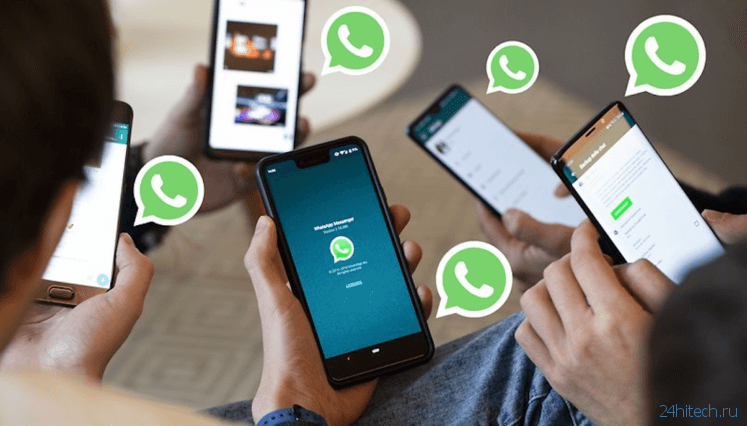
Сразу хочется сказать, что для того, чтобы запретить WhatsApp сжимать фото, копаться в настройках программы не имеет смысла. В отличие от того же Telegram, который позволяет отправлять как снимки в оригинальном качестве, так и сжимать их для экономии трафика, пользователи WhatsApp до сих пор ждут этой функции. Возможно она появится в будущих обновлениях, но на момент написания статьи этой опции все еще нет. Однако всегда можно обойти ограничение и для начала вам нужно скачать любой файловый менеджер. Например, Total Commander. Хотя если у вас уже есть ваш любимый файловый менеджер, дополнительно ничего загружать не придется.
Скачать: Total Commander
Как послать фото без сжатия по WhatsApp
На самом деле не стоит пугаться того, что мы используем файловый менеджер. Весь процесс выглядит гораздо проще, чем вы могли бы подумать. При этом не важно, кому вы отправляете фотографию: одному абоненту или сразу группе людей в чат.
- После того, как вы решите, какую фотографию хотите отправить, открывайте файловый менеджер и находите это фото в списке файлов. Для большего удобства можно использовать поиск по имени или типу файла, которые можно посмотреть в свойствах фотографии в приложении Галерея.
- Теперь вам нужно переименовать фото. Сделать это можно, подержав какое-то время палец на файле фотографии и выбрав во всплывающем меню пункт «Переименовать».
- Важный момент: при переименовании нужно менять не имя файла, а его расширение. Новое расширение, которое мы установим, будет «.doc» (без кавычек).
- Теперь файловый менеджер (как и WhatsApp) видит ваше фото как текстовый документ.
- Далее заходите в WhatsApp, жмите на значок в виде скрепки и в появившемся меню выбирайте пункт отправки документа. Он прикрепится к письму, и после этого вы можете нажать клавишу отправки.
- Тот, кто будет принимать фото, должен будет проделать с ним обратную операцию, то есть изменить разрешение с «.doc» на «.jpg» (или любое другое, которое было у вашего фото).
- Если же вам нужно отправить сразу несколько фотографий, то запакуйте их в архив, используя, например, RAR, после чего присвойте архиву расширение «.doc» и смело отправляйте файл тому, кому нужно.
Скачать: RAR
Еще больше интересных материалов вы можете прочитать в нашем новостном канале в Телеграм.
Как отправить фотографию из WhatsApp без потери качества
Приложение WhatsApp является одним из самых популярных интернет-мессенджеров, позволяющих поддерживать любой вид связи. Пользователи могут вести текстовую переписку, совершать аудио и видео звонки, создавать групповые чаты и пересылать друг другу файлы.
Если вы используете WhatsApp для отправки фотографий, то должны знать, что снимки могут терять в качестве. Контакт получит уже сжатое изображение.


Вы делаете фото из приложения, но вместо оригинала до получателя доходит копия низкого качества. При увеличении изображения становятся видны артефакты.
Фотоснимок размером около 3 мегабайта после отправки может «похудеть» до 300 килобайт! Естественно, что такая разница не сможет остаться незамеченной.
Чтобы отправить фото из WhatsApp без потери качества, обратимся к функции «Прикрепить». Но вместо «Камеры» или «Галереи» выберем «Документ».


Теперь останется найти папку со снимками на своём смартфоне. Выделим в проводнике одну или сразу несколько фотографий и нажмём «Отправить».
Таким образом, мы прикрепим к сообщению «документ», а такой тип данных загружается без потери качества. А значит, контакт сможет получить оригинальные фотографии…
Кстати, описанные действия решают аналогичную проблему «ВКонтакте». Так что, если вы хотите отправить оригинальное фото другу, лучше прикрепите его в виде «документа».
поделитесь с друзьями:
ВКонтакте
OK
| WhatsApp является крайне удобной программой не только для общения, но и для того, чтобы делиться со своими друзьями и родственниками видеозаписями, различными файлами, документами и фотографиями. И если с первыми тремя пунктами все более или менее понятно, то вот со снимками все не так однозначно. Дело в том, что WhatsApp любит сжимать фотографии. Иногда он делает это настолько сильно, что все ваши старания сделать красивое фото сходят на нет. Но есть способ посылать по WhatsApp фото без сжатия и сейчас вы узнаете, как это сделать. Сразу хочется сказать, что для того, чтобы запретить WhatsApp сжимать фото, копаться в настройках программы не имеет смысла. В отличие от того же Telegram, который позволяет отправлять как снимки в оригинальном качестве, так и сжимать их для экономии трафика, пользователи WhatsApp до сих пор ждут этой функции. Возможно она появится в будущих обновлениях, но на момент написания статьи этой опции все еще нет. Однако всегда можно обойти ограничение и для начала вам нужно скачать любой файловый менеджер. Например, Total Commander. Хотя если у вас уже есть ваш любимый файловый менеджер, дополнительно ничего загружать не придется. Как послать фото без сжатия по WhatsAppНа самом деле не стоит пугаться того, что мы используем файловый менеджер. Весь процесс выглядит гораздо проще, чем вы могли бы подумать. При этом не важно, кому вы отправляете фотографию: одному абоненту или сразу группе людей в чат.
Оставляйте ваше мнение в комментариях. |
Как отправить фото без сжатия по WhatsApp — Ресурсы — Mi Community
Обложка
Изменить* Рекомендуется загружать изображения для обложки с разрешением 720*312
Описание темы
WhatsApp является крайне удобной программой не только для общения, но и для того, чтобы делиться со своими друзьями и родственниками видеозаписями, различными файлами, документами и фотографиями. И если с первыми тремя пунктами все более или менее понятно, то вот со снимками все не так однозначно. Дело в том, что WhatsApp любит сжимать фотографии. Иногда он делает это настолько сильно, что все ваши старания сделать красивое фото сходят на нет. Но есть способ посылать по WhatsApp фото без сжатия и сейчас вы узнаете, как это сделать.Сразу хочется сказать, что для того, чтобы запретить WhatsApp сжимать фото, копаться в настройках программы не имеет смысла. В отличие от того же Telegram, который позволяет отправлять как снимки в оригинальном качестве, так и сжимать их для экономии трафика, пользователи WhatsApp до сих пор ждут этой функции. Возможно она появится в будущих обновлениях, но на момент написания статьи этой опции все еще нет. Однако всегда можно обойти ограничение и для начала вам нужно скачать любой файловый менеджер. Например, Total Commander. Хотя если у вас уже есть ваш любимый файловый менеджер, дополнительно ничего загружать не придется.Скачать: Total CommanderКак послать фото без сжатия по WhatsAppНа самом деле не стоит пугаться того, что мы используем файловый менеджер. Весь процесс выглядит гораздо проще, чем вы могли бы подумать. При этом не важно, кому вы отправляете фотографию: одному абоненту или сразу группе людей в чат.После того, как вы решите, какую фотографию хотите отправить, открывайте файловый менеджер и находите это фото в списке файлов. Для большего удобства можно использовать поиск по имени или типу файла, которые можно посмотреть в свойствах фотографии в приложении Галерея.Теперь вам нужно переименовать фото. Сделать это можно, подержав какое-то время палец на файле фотографии и выбрав во всплывающем меню пункт «Переименовать».Важный момент: при переименовании нужно менять не имя файла, а его расширение. Новое расширение, которое мы установим, будет «.doc» (без кавычек).Теперь файловый менеджер (как и WhatsApp) видит ваше фото как текстовый документ.Далее заходите в WhatsApp, жмите на значок в виде скрепки и в появившемся меню выбирайте пункт отправки документа. Он прикрепится к письму, и после этого вы можете нажать клавишу отправки.Тот, кто будет принимать фото, должен будет проделать с ним обратную операцию, то есть изменить разрешение с «.doc» на «.jpg» (или любое другое, которое было у вашего фото).Если же вам нужно отправить сразу несколько фотографий, то запакуйте их в архив, используя, например, RAR, после чего присвойте архиву расширение «.doc» и смело отправляйте файл тому, кому нужно.Скачать: RARИсточникОставляйте ваше мнение в комментариях.
Выбрать колонку
Добавить в колонку
Изменения необратимы после отправки
Как отправить фото без сжатия по WhatsApp — Ресурсы — Mi Community
Обложка
Изменить* Рекомендуется загружать изображения для обложки с разрешением 720*312
Описание темы
WhatsApp является крайне удобной программой не только для общения, но и для того, чтобы делиться со своими друзьями и родственниками видеозаписями, различными файлами, документами и фотографиями. И если с первыми тремя пунктами все более или менее понятно, то вот со снимками все не так однозначно. Дело в том, что WhatsApp любит сжимать фотографии. Иногда он делает это настолько сильно, что все ваши старания сделать красивое фото сходят на нет. Но есть способ посылать по WhatsApp фото без сжатия и сейчас вы узнаете, как это сделать.Сразу хочется сказать, что для того, чтобы запретить WhatsApp сжимать фото, копаться в настройках программы не имеет смысла. В отличие от того же Telegram, который позволяет отправлять как снимки в оригинальном качестве, так и сжимать их для экономии трафика, пользователи WhatsApp до сих пор ждут этой функции. Возможно она появится в будущих обновлениях, но на момент написания статьи этой опции все еще нет. Однако всегда можно обойти ограничение и для начала вам нужно скачать любой файловый менеджер. Например, Total Commander. Хотя если у вас уже есть ваш любимый файловый менеджер, дополнительно ничего загружать не придется.Скачать: Total CommanderКак послать фото без сжатия по WhatsAppНа самом деле не стоит пугаться того, что мы используем файловый менеджер. Весь процесс выглядит гораздо проще, чем вы могли бы подумать. При этом не важно, кому вы отправляете фотографию: одному абоненту или сразу группе людей в чат.После того, как вы решите, какую фотографию хотите отправить, открывайте файловый менеджер и находите это фото в списке файлов. Для большего удобства можно использовать поиск по имени или типу файла, которые можно посмотреть в свойствах фотографии в приложении Галерея.Теперь вам нужно переименовать фото. Сделать это можно, подержав какое-то время палец на файле фотографии и выбрав во всплывающем меню пункт «Переименовать».Важный момент: при переименовании нужно менять не имя файла, а его расширение. Новое расширение, которое мы установим, будет «.doc» (без кавычек).Теперь файловый менеджер (как и WhatsApp) видит ваше фото как текстовый документ.Далее заходите в WhatsApp, жмите на значок в виде скрепки и в появившемся меню выбирайте пункт отправки документа. Он прикрепится к письму, и после этого вы можете нажать клавишу отправки.Тот, кто будет принимать фото, должен будет проделать с ним обратную операцию, то есть изменить разрешение с «.doc» на «.jpg» (или любое другое, которое было у вашего фото).Если же вам нужно отправить сразу несколько фотографий, то запакуйте их в архив, используя, например, RAR, после чего присвойте архиву расширение «.doc» и смело отправляйте файл тому, кому нужно.Скачать: RARИсточникОставляйте ваше мнение в комментариях.
Выбрать колонку
Добавить в колонку
Изменения необратимы после отправки
Передача полноразмерных фото через Whatsapp
Сегодня каждый третий человек имеет на своем смартфоне или телефоне мобильное приложение Whatsapp. Это очень удобная разработка, которая позволяет бесплатно общаться с родными, близки, друзьями, обмениваться сообщениями, звонить через интернет, высылать различные фото и видео. Однако, как же сделать так, чтобы фотографии при пересылке не теряли качество.
Сегодня для многих пользователей Whatsapp факт сжатия фото и потеря из качества стала настоящей проблемой. Если вам никак не удавалось решить в положительную сторону этот вопрос – мы вам поможем. Для того, чтобы выслать фото без снижения качества, в приложении Whatsapp, в чате, нужно нажать кнопку «Добавить». Далее не нужно выбирать добавить фото или видео, следует воспользоваться подразделом «документы». Когда откроется новое окно в своем Android выбираете то, что хотите выслать адресату из галереи и нажимаете «Отправить». Для пользователей iPhone просто так отправить фото через документы будет сложнее из-за ограничений операционной системы. Чтобы не снижать качество фото нужно предварительно сохранить его как файл. Следует сохранить снимок в облаке и лишь потом отправить его через Whatsapp.
Сегодня полноценная программа Whatsapp фнкционирует точно также же, как и оригинальный мессенджер WA+, появившийся в 2012 году. Над созданием последнего трудилась испанская компания-разработчик Refalete. По сути Whatsapp – хорошо доработанное старое приложение, которое отлично подходит для сегодняшних Android. Как уже отмечалось выше, программа совершенно бесплатная и скачать ее можно за считанные секунды через PlayМаркет.
Разработчики нового приложения, которым сегодня пользуется подавляющее большинство никакого отношения к Whatsapp Plus не имеют. Последнее приложение создано было иной компаний и поэтому создатели Whatsapp не могут взять под контроль ее код, а значит, и последствия ее использования.
